آموزش طراحی و ساخت موکاپ کتاب در فتوشاپ
فایل موکاپ کتاب این ویدیو را در پایین صفحه می توانید دانلود و استفاده کنید
دانلود رایگان انواع موکاپ کتاب پایین صفحه
آموزش ساخت موکاپ کتاب
در این ویدیو می خواهیم نحوه استفاده از موکاپ کتاب را به شما آموزش دهیم. ( آموزش موکاپ کتاب )
اولین نکتهای که در موکاپهای کتاب (جلد کتاب یا کاتالوگ) خیلی مهم میباشد این است که موکاپهایی که دانلود میکنید چون به زبان انگلیسی هستند اصولا چپ به راست بوده و اگر کتابی که طراحی می کنید فارسی باشد میبایست حتما طرح را برگردانید. یعنی جلد کتاب به صورت راست به چپ میشود.
چجوری از موکاپ استفاده کنیم
برای این منظور ابتدا وارد منو Image شده سپس Image Rotation و از طریق Flip Canvas Horizontal تصویر را جابجا کنید تا راست به چپ شود. سپس طرحی که بر روی جلد است را بر روی موکاپ قرار دهیم.
ابتدا به سراغ لایهها میرویم. از منو window و یا shortcut F7 می توانید پنل لایهها را فعال کنید. سپس group را باز کرده و در لایهها به دنبال Smart Object ها میگردیم ( بر روی لایه Smart Object ها یک آیکون وجود دارد که برای استفاده از موکاپ هستند). با روشن و خاموش کردن لایهها میتوانید لایه مدنظر را پیدا کنید. سپس روی خود لایه دبل کلیک کرده تا این Smart Object باز شود. بعد از آن کلیک چپ را گرفته و طرح روی جلد مورد نظر را بر روی این قسمت از داکیومنت کشیده و کلید Shift را نگه میداریم سپس طرح را رها می کنیم تا در وسط کار قرار گیرد.
اگر طرح شما بزرگتر یا کوچکتر بود از طریق منو Edit ، گزینه Free Transfrom (control+T ) را انتخاب کرده و با گرفتن کلید Shift میتوانید آن را به تناسب کوچک و بزرگ کنید. اگر بخواهید از مرکز با همان تناسب کوچک و بزرگ شود می بایست همزمان دو کلید Shift و Alt را نگه دارید. برای تایید هم میتوانید از Enter و یا دبل کلیک استفاده کنید.
بعد از این کار لایه قبلی را پاک کنید تا حجم فایل شما را بالا نبرد. سپس با زدن Ctrol+S این طرح بر روی طرح قبلی ذخیره میشود. حال میبینید که طرح برعکس نمایش داده می شود. تنها کاری که نیاز است انجام دهید برکرداندن فایل است. برای درست کردن تصویر از منوی Image وارد Image Rotation شوید و از طریق Flip Canvas Horizontal تصویر را جابجا کنید و مجدد Ctrol+S را میزنیم. سپس لایه عطف جلد را انتخاب میکنیم و بر روی آن دبل کلیک کرده و عیناً مراحل قبل را طی میکنیم.
برای تغییر تصویر جلد دوم کتاب نیز تمام این مراحل را طی میکنید. اگر بخواهیم همزمان رنگ قسمت پشت را تغییر دهیم باید ابتدا لایه آن را انتخاب کرده و یک کپی از خود سند میگیریم. سپس کلیک راست را زده و گزینه Duplicate را انتخاب می کنیم. اسم فایل را تعدادی صفر میگذاریم تا به اشتباه فایل اصلی را نبندیم.
بر روی فایل کلیک چپ کرده و کلید Shift را نگه میداریم و میکشیم و بر روی فایل دیگر قرار میدهیم. چون هر دو سند یک مشخصات دارند پس دقیقا جایگزین همان میشود. حال اتفاقی که می افتد این است که ما میتوانیم رنگ پشت را تغییر دهیم چون دیگر این دو Smart Object از یک فایل خوانده نمیشوند. (اگر بخواهید رنگ یا طرح پشت جلد را تعییر دهید میتوانید از این روش استفاده کنید).
برای تغییر رنگ بکگراند میتوانید بر روی باکس رنگ در قسمت لایهها کلیک کنید و رنگ دلخواه را انتخاب کنید.
نکات مهم برای آموزش موکاپ جلد کتاب:
- حتما از Smart Object ها استفاده کنید.
- اگر طرح روی جلد فارسی است تصویر را برگردانید و راست به چپ کنید و اگر انگلیسی است نیازی به این تغییر نمیباشد.
در این صفحه نیاز به خرید موکاپ کتاب فارسی نیست و می توانید بصورت رایگان دانلود کنید
از موکاپهایی که در پایین صفحه قرار گرفته است میتوانید استفاده و تمرین کنید.
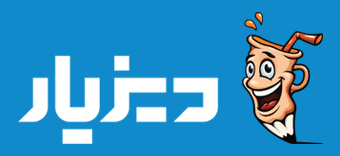



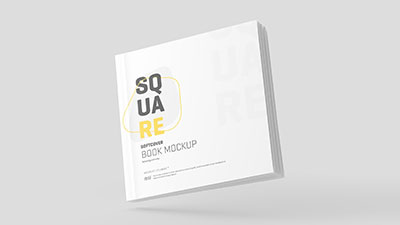
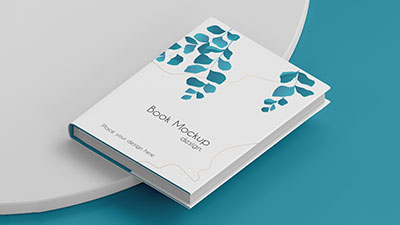
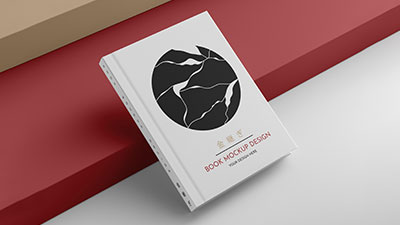
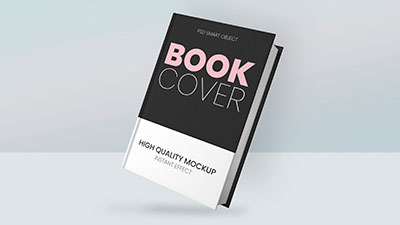

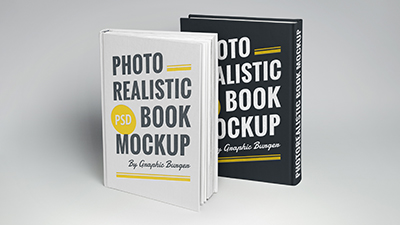
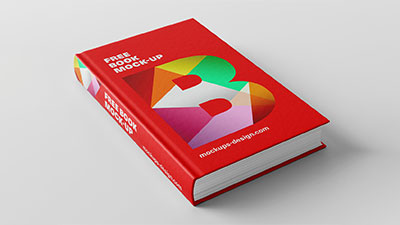
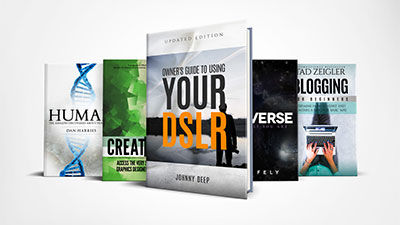
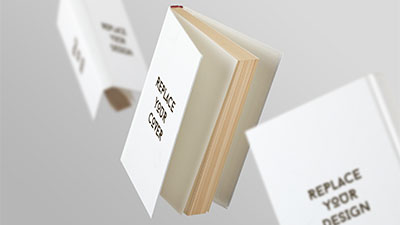
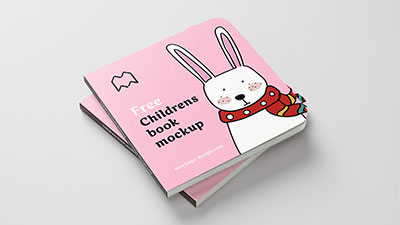

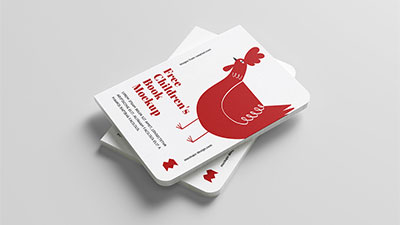
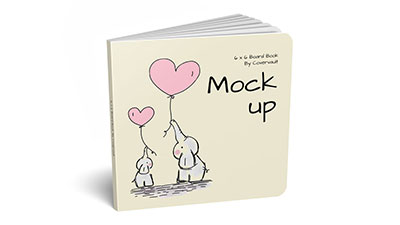

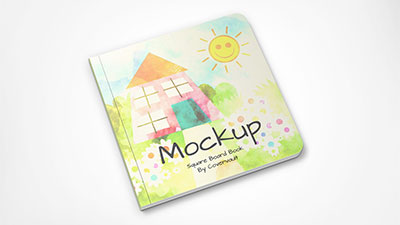
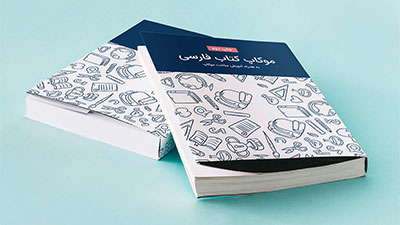
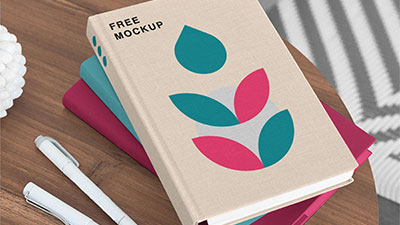

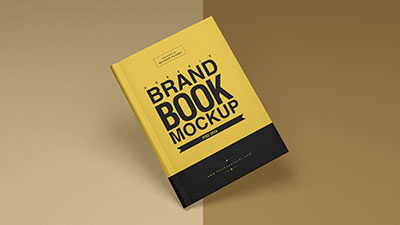
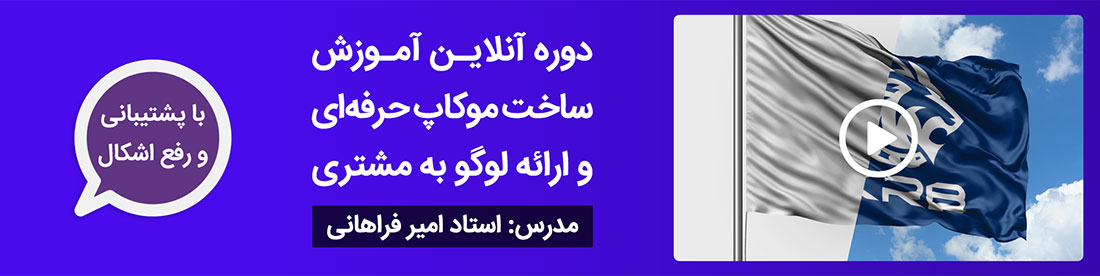

 دیزیار
دیزیار